他サーバーにアクセス出来ない場合
他サーバーにアクセス出来ない場合の切り分け方法、対処方法について説明します。
デフォルトゲートウェイにping
他サーバーにアクセス出来ない場合は図のルーターBまでが被疑箇所になります。
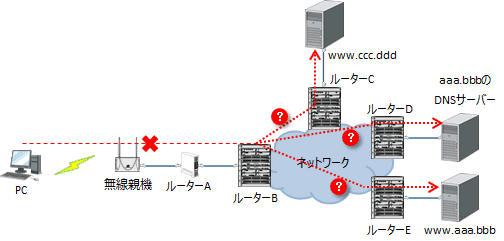
まずは基本となるpingを行います。コマンドプロンプトでping デフォルトゲートウェイのIPアドレスと入力し、応答が返ってくるか確認します。
| コマンドプロンプト |
|---|
C:\>ping 192.168.1.1
192.168.1.1 に ping を送信しています 32 バイトのデータ:
192.168.1.1 からの応答: バイト数 =32 時間 =11ms TTL=54
192.168.1.1 からの応答: バイト数 =32 時間 =11ms TTL=54
192.168.1.1 からの応答: バイト数 =32 時間 =12ms TTL=54
192.168.1.1 からの応答: バイト数 =32 時間 =12ms TTL=54
192.168.1.1 の ping 統計:
パケット数: 送信 = 4、受信 = 4、損失 = 0 (0% の損失)、
ラウンド トリップの概算時間 (ミリ秒):
最小 = 11ms、最大 = 12ms、平均 = 11ms
|
上記のように応答が返ってくる場合はルーターAまでは問題なく、ルーターAとルーターB間に問題があり、以下の原因と対処が考えられます。
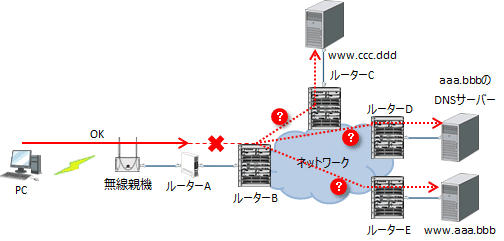
| 対象 | 原因 | 対処 |
|---|---|---|
| ルーターA | デフォルトゲートウェイが正しくない。 | 正しく設定する。 |
| ルーターB | ルーティングテーブルが設定ミス。 | 設定を見直す。 |
| 全て | インターフェースがダウンしている。 | ハードやケーブル障害の場合は交換する。 |
| 全て | パケットフィルタリングで遮断されている。 | パケットフィルタリングで透過させる。 |
尚、インターネットと接続している場合、この間は家庭からインターネットへ接続する部分でノイズの影響を受けている可能性もあります。家庭のルーターを再起動してみると直る可能性があります。
ping デフォルトゲートウェイのIPアドレスで応答がない場合
ping デフォルトゲートウェイのIPアドレスに応答しない場合、コマンドプロンプトでping 無線親機のIPアドレスと入力し、応答が返ってくるか確認します。応答が返って来る場合は無線親機までは問題ないため、無線親機とルーターA間に問題があります。
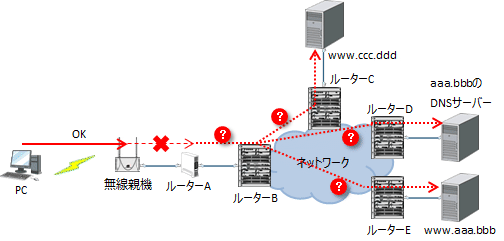
無線親機とルーターA間で問題がある場合は以下の原因と対処が考えられます。
| 対象 | 原因 | 対処 |
|---|---|---|
| 全て | インターフェースがダウンしている。 | ハードやケーブル障害の場合は交換する。 |
| 全て | パケットフィルタリングで遮断されている。 | パケットフィルタリングで透過させる。 |
ping 無線親機のIPアドレスで応答がない場合
ping 無線親機のIPアドレスで応答がない場合、被疑箇所はパソコンと無線親機の間になります。
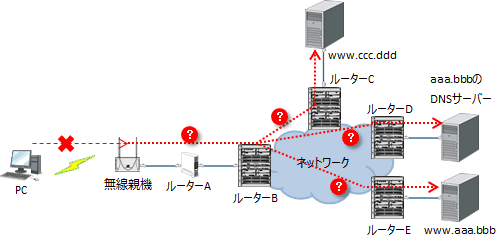
パソコンと無線親機の間で問題がある場合は以下が原因の可能性があるため対処します。
| 対象 | 原因 | 対処 |
|---|---|---|
| パソコン | SSIDや暗号化キー、暗号化の方式が間違えている。 | 無線親機の設定を確認し、正確な設定を行う。 |
| 無線親機 | Macアドレスのフィルタリング等で遮断されている。 | フィルタリングで透過させる。 |
| 全て | ハードが故障している。 | 交換する。 |
尚、通信出来たり出来なかったりする場合は電波干渉の可能性があります。パソコンと無線親機の間が離れている場合は近づけると直る可能性があります。又、無線のチャネルが近所と重なっていないか専用ソフト等を使って確認し、重なっている場合は重ならないチャネルに変更する事で改善される可能性があります。

- トラブル対応「はじめに」
- トラブル対応「トラブル時の初期切り分け」
- トラブル対応「他サーバーにアクセス出来る場合」